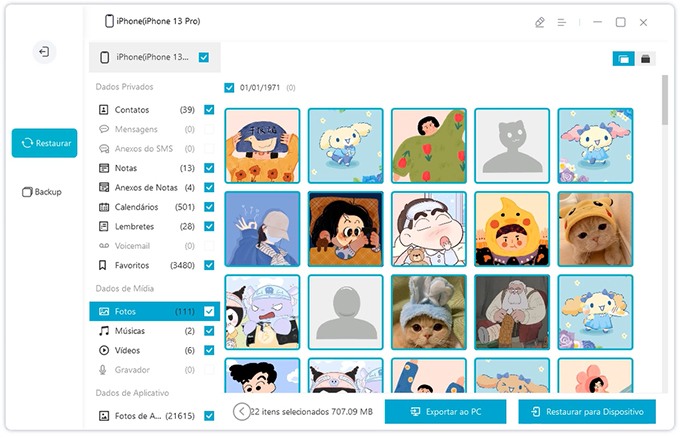Se você é uma das milhares de pessoas que compraram o recém lançado iPhone 12, parabéns pela escolha. Após segurar e se encantar ainda mais com seu novo iPhone, acredito que agora seu maior desejo é transferir todos os dados do iPhone antigo para o iPhone 12.
Já se foram os tempos em que transferir os arquivos de iPhone para iPhone era algo tedioso, demorado e, muitas vezes, com falhas. Hoje existem softwares que facilitam muito a transferência de arquivos entre os iPhones, além disso, você ainda pode usar recursos como Início Rápido ou Backup do iCloud.
Portanto, neste artigo você vai encontrar algumas opções para transferir dados para o iPhone 12, basta apenas que escolha uma delas e siga os passos.
- Opção 1. Transferir arquivos de iPhone para iPhone com o software iCareFone
- Opção 2. Transferir arquivos do iPhone antigo para iPhone 12 com o Início Rápido
- Opção 3. Transferir arquivos do iPhone antigo para iPhone 12 com iCloud
3 Principais opções para transferir todos arquivos do iPhone antigo para o iPhone 12
Agora que você já admirou a beleza do seu iPhone 12, é hora de começar migrar todos arquivos do iPhone antigo; para fazer isso, aqui estão 3 opções:
Opção 1. Transferir arquivos de iPhone para iPhone seletivamente com o software iCareFone
Transferir dados do iPhone antigo para o iPhone 12 é bem simples. Tudo que você precisa é de 1 cabo USB, um computador, conexão com à internet e o software Tenorshare iCareFone.
Compatível com todos os modelos de iPhone e iOS, o iCareFone é o mais completo gerenciador de arquivos do iOS. Com este software você não só pode transferir dados do iPhone antigo para o novo iPhone, como também pode fazer isso de maneira seletiva – transferindo apenas os arquivos que você deseja transferir.
Para começar transferir com o Tenorshare iCareFone, primeiro baixe e instale o iCareFone em seu computador Windows ou Mac. Em seguida, siga os passos abaixo.
Abra o iCareFone em seu computador. Depois, usando um cabo USB, conecte seu iPhone antigo ao computador.

Na interface do Tenorshare iCareFone, clique em “Backup & Restaurar”. Em seguida, selecione os arquivos que você quer transferir do iPhone para o iPhone 12 e clique em “Backup”.

Após concluir o backup, o software lista todos os arquivos salvos no backup. Agora você deve desconectar o iPhone antigo.

Conecte o iPhone 12 ao computador usando o cabo USB. No iCareFone, clique em “Backup & Restaurar” e, em seguida, clique na opção “Para visualizar ou restaurar os arquivos de backup anteriores". Por fim, selecione o backup criado a partir do iPhone antigo e clique em “Visualizar”.

Selecione os arquivos que você quer passar do iPhone antigo para o iPhone 12, depois clique em “Restaurar para dispositivo” no canto inferior da tela.

Após o processo de restauração for concluído com sucesso, você então pode desconectar seu iPhone 12 e fechar o software.
Opção 2. Transferir arquivos do iPhone antigo para iPhone 12 com o Início Rápido
Embora ter um backup seja ainda algo recomendado e você deve fazer sempre, para passar arquivos de um iPhone antigo para o iPhone 12 você não precisa fazer apenas via restauração do backup.
Hoje, se seu iPhone antigo tem iOS 12.4 ou superior, você pode transferir os arquivos para o iPhone 12 facilmente com o que a Apple chama de “Início rápido”. Confira como usar o “Início rápido” para transferir arquivos entre iPhone antigo e iPhone 12:
Ligue o iPhone 12. Você será perguntado sobre algumas coisas básicas da configuração inicial (selecione o idioma, seu país etc.) responda tudo normalmente. Em seguida, o iPhone 12 perguntará se deseja transferir os dados de outro iPhone.

Posicione seu iPhone antigo próximo do iPhone 12. Quando uma animação aparecer na tela, toque em “Continuar” e posicione a câmera sobre o código que aparecer na tela do iPhone 12.

No iPhone 12, digite sua ID Apple quando solicitado; você poderá configurar o ID Facial ou Touch ID.

Agora toque em “Transfira do iPhone” e aceite os termos e condições para continuar.

- Depois de seguir tudo como orientado na tela do iPhone 12, então a transferência dos arquivos começará. Por favor, aguarde e mantenha ambos iPhones ligados.
Concluída a transferência, inicie seu iPhone 12 com todos seus arquivos do iPhone antigo. Simples assim.
Opção 3. Transferir arquivos do iPhone antigo para iPhone 12 com iCloud
Uma terceira opção para passar dados do iPhone antigo para o iPhone 12 é o iCloud. Basicamente você precisa fazer um backup dos seus dados no iPhone antigo e, posteriormente, restaurar tudo via iCloud no iPhone 12.
- 1. No seu iPhone antigo, abra o aplicativo Ajustes.
- 2. Toque agora em seu perfil ID Apple e, em seguida, toque em “iCloud”.
- 3. Toque em “Backup do iCloud” e finalmente em “Fazer Backup agora”. Aguarde todo o processo de backup ser concluído com sucesso.
- 4. No iPhone 12, vá para Ajustes > Geral > Redefinir > Apagar todos conteúdo e ajustes > Apagar iPhone > confirme sua senha caso seja solicitada.
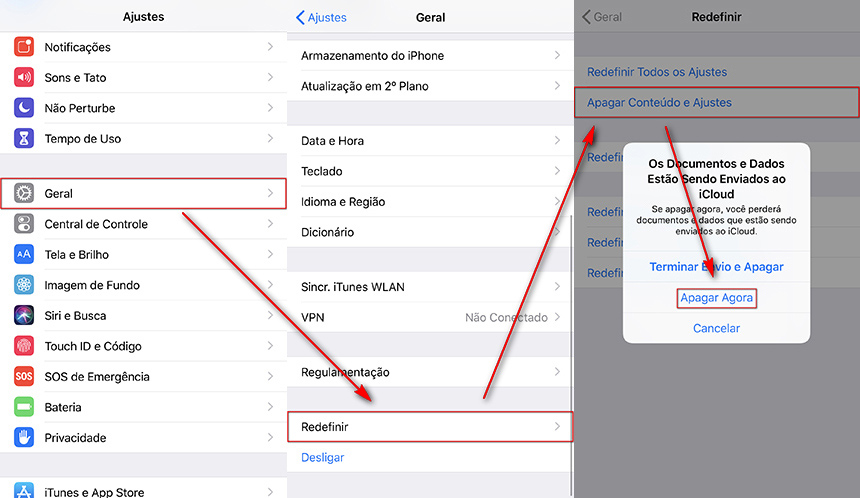
Após o iPhone 12 iniciar, configure tudo normalmente. Em “Apps & Data”, escolha “Restaurar do iCloud” e selecione o backup que você criou no início desse passo a passo. Pronto, com ajuda do iCloud, você agora terá todos seus arquivos do iPhone antigo direto no iPhone 12.
Conclusão
Tenho a certeza que com a ajuda desse guia você foi capaz de transferir arquivos do iPhone antigo para iPhone 12 facilmente e com segurança. Com as opções listadas aqui, você pode transferir de uma só vez todos seus arquivos entre os iPhones.
Embora alguns prefiram transferir tudo, outros querem apenas transferir seletivamente alguns arquivos (como contato, algumas fotos ou vídeos), sendo assim, a melhor opção é Tenorshare iCareFone, única opção que permite você transferir apenas os arquivos que você se interessar.
Transfira, Backup & Restaure Livremente, Gerenciando Todos os Tipos de Arquivo até iOS 17.
- Transferir músicas, fotos, vídeos, contatos, SMS, etc., sem Limites
- Fazer Backup do Que Deseja Gratuitamente no iPhone/iPad/iPod touch
- Restaurar Backup Seletivamente sem Apagar Dados
- Melhorar Desempenho de Uso do Aparelho (suporta iPhone 15/iPhone 15 Pro)
- Mais Funções como Limpar Cache, Liberar Espaço, Apagar Duplicados, etc.